Cum să faci fotografii mai bune cu camera dvs. iPhone
Mobil Fotografie Măr I Phone Ios / / March 18, 2020
Ultima actualizare la

Realizarea de fotografii grozave presupune cunoștințe de fotografie, aparat de fotografiat și multă practică. Acest ghid explică caracteristicile de bază incluse cu iPhone Camera.
Trăim cu adevărat într-o perioadă unică din istorie când vine vorba de fotografie. După unele estimări, datorită camerelor avansate încorporate cu smartphone-uri moderne, cercetarea InfoTrends estimează că au fost create peste 1,7 trilioane de fotografii și au fost distribuite peste 4,7 trilioane de fotografii 2017. Cu adevărat uimitor!
Observați că nu am spus, 1,7 trilioane bun fotografii. Sunt sigur că știți despre ce vorbesc... Doar pentru că toți purtăm o cameră foto în buzunar și facem câteva zeci de fotografii pe zi, nu ne face un fotograf bun. Acest lucru necesită cunoștințe de fotografie, aparat de fotografiat și practică!
În trecut, am publicat câteva sfaturi despre cum să-ți îmbunătățești abilitățile de fotografie și astăzi vom face o scufundare mai profundă și vom examina câteva lucruri pe care ar trebui să le ții cont dacă vrei să faci fotografii mai bune cu
Realizați fotografii mai bune cu camera dvs. iPhone
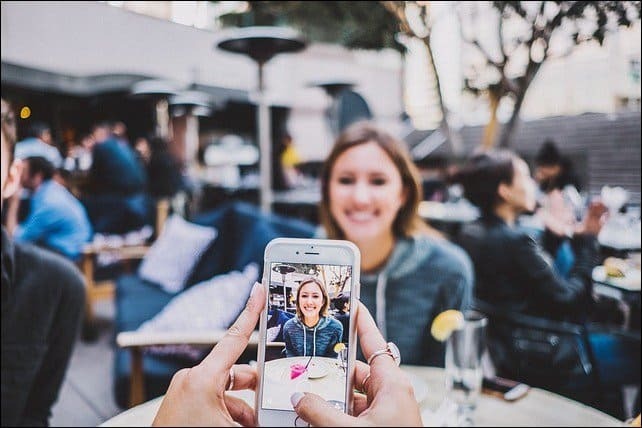
După cum veți vedea mai jos, există câteva lucruri la care să vă gândiți, chiar înainte de a ajunge să fotografiați imaginea.
Decideți cum aveți de gând să apăsați obturatorul
Există două moduri de a fotografia o imagine pe iPhone. Primul mod este modul obișnuit. Prin apăsarea cercului alb din partea de jos a ecranului camerei.
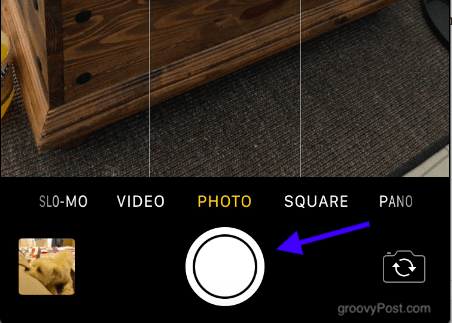
Dar știați că puteți face și fotografii folosind butoanele de volum din partea stângă a telefonului? Această metodă poate fi mai ușoară pentru unele fotografii, mai ales selfie-urile și fotografii de peisaj. În aceste tipuri de fotografii, degetele tale tind să intre în cale.

Sfat bonus: dacă conectați căștile iOS, puteți utiliza butoanele de volum de pe cablu pentru a fotografia fotografii.
Zoom In & Out
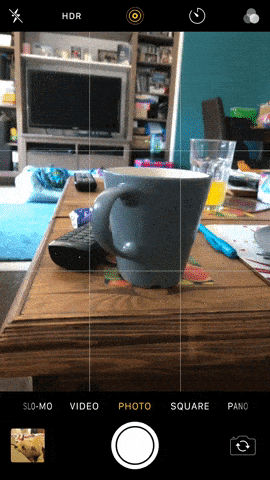
Pentru a obține cea mai bună imagine posibilă, concentrați atenția din fotografia pe subiectul pe care încercați să-l surprindeți. Aceasta înseamnă să măriți și să micșorați. Adică, ce rost are să faci poza soției tale dacă este înconjurată de o pădure care o înecă?
Există două moduri de a face zoom pe o cameră iPhone. Primul este să apăsați ecranul o dată și să trageți degetul pe partea de jos a ecranului. Aceasta creează o linie orizontală și un cerc galben.
A doua modalitate este să plasați vârfurile degetelor index și mijlocii pe ecran și apoi să vă îndepărtați degetele unul de celălalt. Pentru a mări, apropiați degetele mai aproape.
Reglați iluminatul
Următorul pas este să faceți iluminarea corectă. Am tendința să nu folosesc blitz-ul atât de mult, cât îmi oferă poze destul de neplăcute. Asa ca ma bazez foarte mult pe filtrul de expunere. Puteți accesa filtrul de expunere atingând o dată pe ecran și va apărea un ecran pătrat galben.
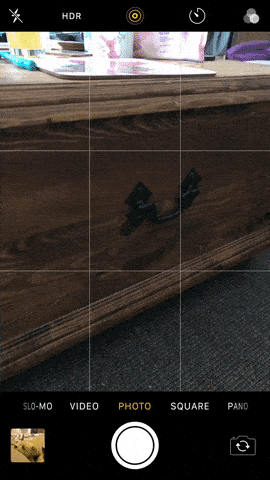
Deplasați pătratul cu vârful degetului arătător pe partea pe care doriți să aplicați lumină (sau și puțin mai puțin lumină) Apoi rulați degetul în sus și în jos pe linia verticală din dreapta. Deplasarea degetului în sus aplică mai multă lumină. Deplasarea degetului în jos face să se întunece.
Deși uneori nu este necesar să faceți nimic, deoarece iPhone-ul ajustează automat luminozitatea la care îndreptați obiectivul camerei. Dar pentru momentele în care nu este chiar corect, poate fi necesar să intrați cu degetul.
Portret, Peisaj, Piață sau Panoramă?
În continuare, va trebui să decideți ce tip de fotografie doriți să faceți. Camera iPhone oferă câteva opțiuni de-a lungul părții de jos a ecranului.
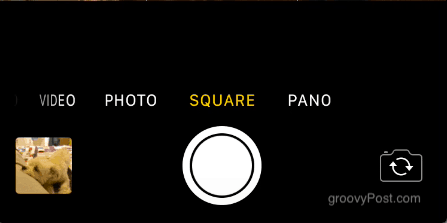
„Fotografie”Opțiunea vă va oferi ecranul complet pentru a vă fotografia. "Pătrat”Unul se explică de la sine și pare a fi bun pentru a face poze cu oamenii. opțiune panoramică vă oferă șansa de a face o lovitură largă.
Cu excepția cazului în care faceți o fotografie cu o persoană sau un obiect, faceți acest lucru nu folosiți modul portret (ținând telefonul în poziție verticală). Se numeste 'Modul portret' pentru un motiv! Peisajele ar trebui realizate folosind… .așteptați-l… "modul orizontal" (întoarcerea telefonului și menținerea lui în lungime). Acest lucru este valabil mai ales atunci când faceți videoclipuri. Nimic nu mă conduce mai nebun decât să vizionez un film în modul Portret.
Efectuarea unei imagini panoramice în modul panoramic este de fapt destul de dificilă și după 6 ani de utilizare a unui iPhone, încă nu am mai rămas. După alegerea „pano“ modul, un slider va apărea pe ecran. Apăsați butonul apoi deplasați lent de la stânga la dreapta. Apoi apăsați din nou butonul pentru a termina fotografia. Cheia este să mențineți lucrurile foarte constante, urmând instrucțiunile de pe telefon și mergeți lent. Credeți-mă, va fi nevoie de unele practici pentru a o stăpâni.
Filmați în modul de explozie pentru a obține fotografia corectă atunci când lucrurile se mișcă rapid
V-ați întrebat vreodată de ce un fotograf paparazzi își trage rapid camera și face sute de fotografii? Pur și simplu pentru că obținerea „corectă” este dificilă. Nu puteți face o fotografie și sperați la cele mai bune. Poate fi încețoșat sau persoana poate avea ochii închiși și gura larg deschisă.
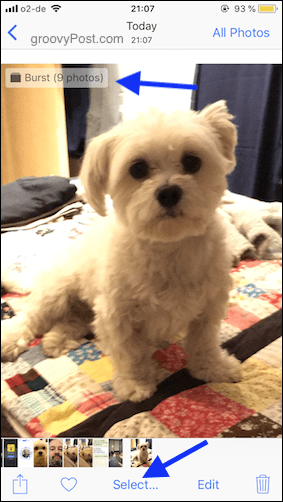
Dar dacă faceți sute de fotografii, le puteți analiza, alege cele mai bune și șterge restul. Acesta este scopul „modului de explozie” de pe iPhone. Pur și simplu țineți degetul în jos pe butonul declanșator și veți auzi zgomote rapide ale obturatorului. Când credeți că aveți suficiente fotografii, eliberați degetul de pe butonul de declanșare, iar fotografiile vor fi grupate pentru o cernere ușoară.
După ce le-ați ales pe cele pe care le doriți, puteți spune cu ușurință telefonului dvs. pentru a șterge restul.
Dezactivați fotografii live
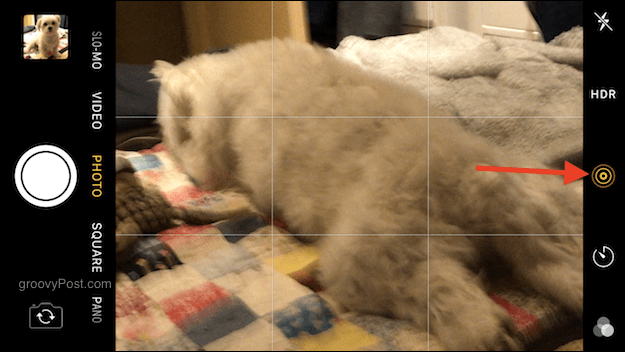
Nu am văzut niciodată rostul fotografiilor live. Aproape ca și cum Tim Cook ar fi privit filmele cu Harry Potter, ar fi văzut fotografiile și gândirea în mișcare "Vreau asta pe iPhone!". Practic, când faceți o fotografie, telefonul durează și câteva secunde de videoclip înainte și după filmare. Trebuie să surprindă „momente candide”. Numiți-mă să fac parte, dacă doriți, dar cred că este o prostie.
Dacă doriți să o dezactivați (și vă recomand să o faceți), atingeți doar logo-ul galben din partea de sus a ecranului camerei. Acum vă va spune că funcția Live Photo este oprită.
Folosește un trepied pentru a-ți menține camera în continuare sau a trage-ți coatele

Am epilepsie, astfel încât medicamentele mele înseamnă că mâinile îmi tremură constant. Acest lucru este rău dacă faci fotografii. Pentru a parafraza Yoda Maestrul Jedi, „Agitarea camerelor duce la neclaritatea fotografiei. Neclaritatea foto duce la fotografii distruse. Fotografiile stricate duc la ură de la soție ”.
Există două opțiuni pentru a strânge mâinile - opțiunea gratuită și opțiunea de a cheltui bani. Opțiunea gratuită este să îți tragi coatele de șolduri pentru a stabiliza brațele și a strânge telefonul puțin mai strâns. Opțiunea de a cheltui bani este să investești într-un trepied mic, care poate fi ușor de găsit pe Amazon. Îmi place mai bine Planul A.
Utilizați modul Timer
Dacă toată lumea vrea să sară într-o fotografie sau dacă doriți să vă faceți un selfie (dar reglați-vă machiajul mai întâi), atunci modul cronometru este ceea ce aveți nevoie. Toată lumea cunoaște modul cronometru. Alegeți câte secunde doriți înainte de a face fotografia, alergați în fața camerei (acesta este locul în care trepiedul vine la îndemână), iar când se face numărătoarea inversă, aveți fotografia.
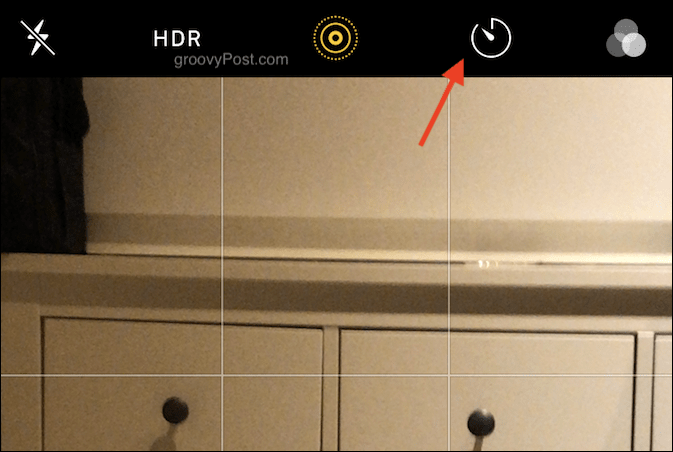
Atingeți pictograma cronometru din colțul din dreapta sus și alegeți câte secunde doriți (3 secunde sau 10 secunde). Telefonul face restul.
Încercați modul HDR - dar nu funcționează întotdeauna
HDR reprezintă o gamă dinamică înaltă și poate fi activat accesând Setări> Cameră> HDR. Asigurați-vă că activați opțiunea de a păstra și fotografia originală. HDR este o opțiune pentru când încercați să faceți o fotografie în condiții întunecate.
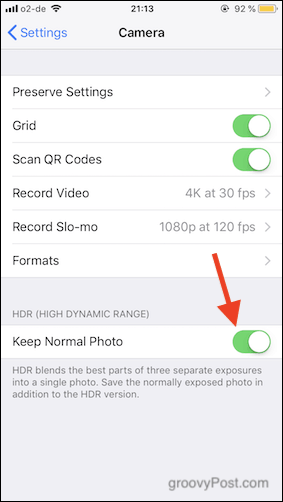
HDR este atunci când aparatul foto ia trei versiuni diferite ale imaginii și le îmbină pentru a arăta mai multe detalii atunci când aveți un fundal întunecat. Uneori funcția HDR funcționează și alteori nu este, motiv pentru care ar trebui să păstrați întotdeauna fotografia originală în caz de caz. HDR vă oferă doar alte versiuni ale fotografiei din care să alegeți.
Activați modul Grilă
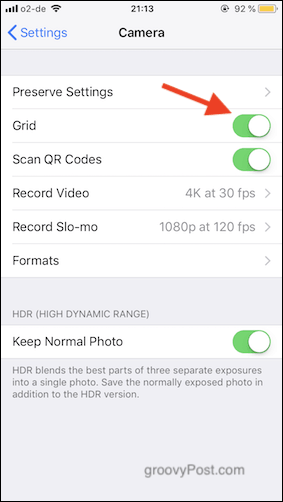
Puteți face fotografiile să arate mult mai bine activând o grilă care va apărea pe ecranul camerei.
Du-te la tine Setări > aparat foto și rotiți comutatorul pentru a porni grila.
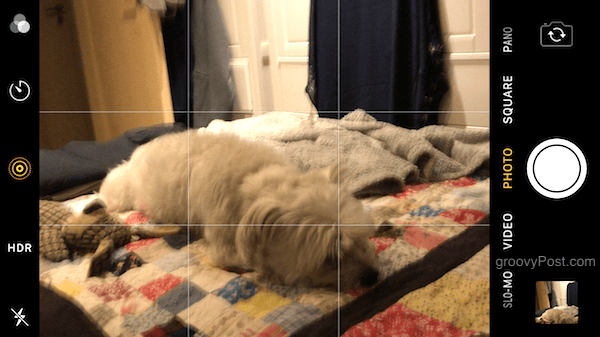
Acum, cu grila care apare pe ecranul camerei dvs., puteți urmări cu ușurință regula terților vârful compoziției și / sau aliniați un subiect în picioare cu o linie de grilă verticală. De exemplu, un orizont poate fi aliniat folosind o linie de grilă orizontală.
Experimentează cu filtrele Un stil La Instagram
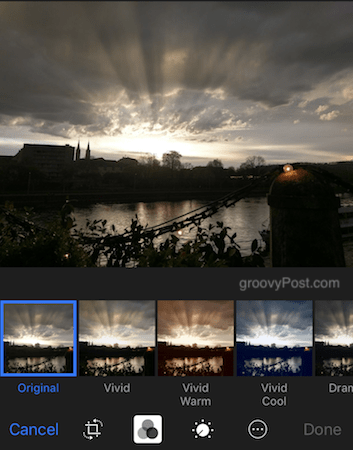
Apăsând pictograma celor trei cercuri din partea de jos a imaginii, vor apărea filtrele. Eu personal nu sunt un fan al acestora, dar dacă ai fost un utilizator de Instagram de la bun început, filtrele sunt probabil lucrurile tale.
Familiarizați-vă cu instrumentele de editare ale camerei iPhone
Înainte de a posta fotografiile online sau de a le arăta oamenilor, trebuie să le atingeți un pic cu instrumentele de editare.
Auto-Touch Up
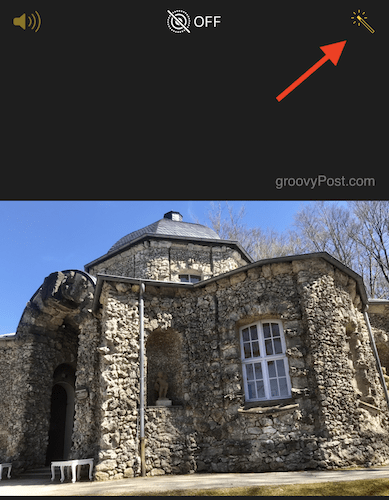
Când deschideți o fotografie în aplicația Fotografii, în colțul din dreapta sus apare o pictogramă cu bagheta magică (după atingere Editați | ×). Atingerea care îmbunătățește în mod normal fotografia foarte mult, fără a fi nevoie să se facă altceva. Va fi o excepție ocazională când nu va fi suficient.
decuparea
Decuparea unei fotografii vă permite să eliminați detaliile din fotografie sau să puneți accentul pe ceva din ea. Uită-te sub imagine după ce faci fotografia și vei găsi câteva pictograme. Cel din extremitatea stângă (alături de Anulare opțiune) este instrumentul de tăiere.
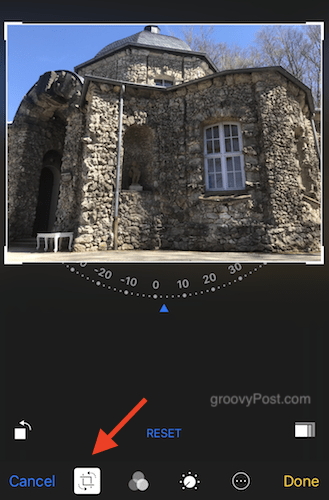
Atingerea care va începe procesul de decupare și trebuie să folosiți degetul pentru a muta granițele de tăiere în interior și în afară. După ce ați terminat, atingeți Terminat în colțul din dreapta jos.
Culoare deschisa
Al treilea din stânga în partea de jos este o pictogramă de formare. Aceasta oferă opțiunile de manipulare a culorilor. Lumina, Culoarea și B&W (alb-negru).
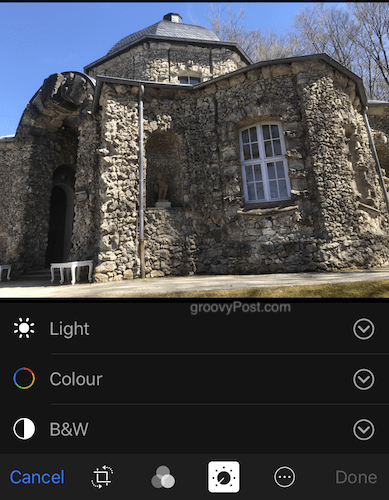
Atingeți cea dorită, apoi glisați degetul de-a lungul pentru a vedea schimbarea imaginii în timp real. Atingeți Terminat când ați terminat de salvat modificările.
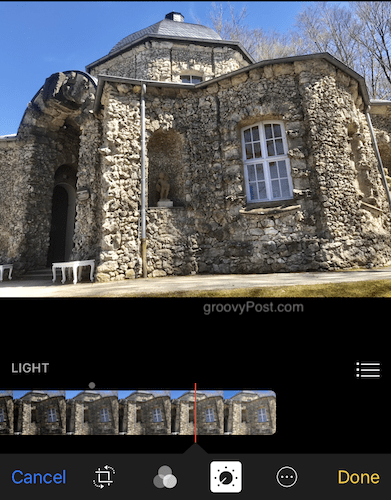
Îndreptarea fotografiilor
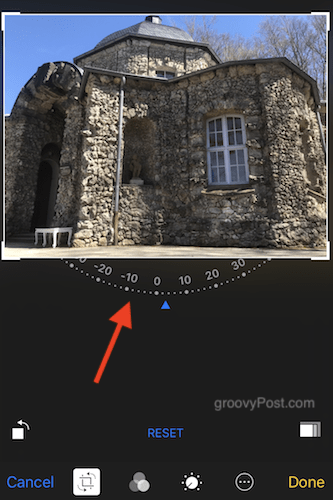
Dacă sunteți convins că obiectul din fotografie nu este corect, puteți îndrepta lucrurile revenind în instrumentul de tăiere. Uită-te la partea de jos a fotografiei pentru a vedea un cerc pe jumătate curbat cu numere. Răsuciți stânga și dreapta întoarce fotografia. Atingeți Terminat când ai terminat.
Concluzie
Camera iPhone a parcurs un drum lung de la primul model în 2007. Acum este la fel de bun, dacă nu chiar mai bine, decât majoritatea camerelor digitale disponibile pe marcă. Dacă știi să folosești funcțiile în mod corespunzător - și nu le spui oamenilor altfel - nimeni nu va ști niciodată că ai folosit un iPhone pentru a face acea fotografie uimitoare.



